Nejlepší způsob, jak přehrávat Blu-ray na iMacu s bezplatným přehrávačem Blu-ray pro Mac
Pro mnoho lidí si raději koupí Blu-ray disky, než aby šli do kina. Vylepšení laserové techniky umožňuje Blu-ray disku s nejvyšší kapacitou až 25G nebo 50G, což z něj dělá nejpokročilejší typ optického disku. Velká kapacita umožňuje pohodlné ukládání filmů ve vysokém rozlišení.
Širokoúhlý displej iMacu mezitím zpříjemňuje sledování filmů doma. Po nedávném upgradu se více lidí rozhodlo sledovat filmy BD na počítačích Mac navzdory velké velikosti a vysoké ceně disků Blu-ray, proč? Za prvé, s procesorem Core i7 dosahuje největší kapacita hybridního pevného disku iMac 3 TB. Není třeba se obávat problémů s kapacitou. Za druhé, nový design displeje snižuje odraz displeje o 75 procent a technologie zvaná přepínání v rovině (IPS) vám poskytuje vynikající show z téměř jakéhokoli úhlu. Vizuální efekt není na stejné úrovni jako filmový. Věřím, že tento bezplatný přehrávač Blu-ray pro Mac se může stát třetím důvodem, proč sledujete filmy BD na iMacu! Nyní postupujte podle pokynů níže a užijte si vizuální hostinu zdarma.

Přehrávejte Blu-ray disk, Blu-ray filmy na Macu
Sledujte zdarma nejoblíbenější video soubory na Macu
Vyberte si oblíbený titul ke sledování a upravte efekt videa
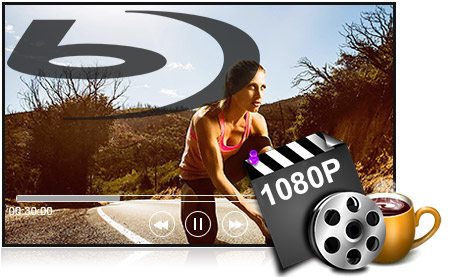
Nejprve si musíte stáhnout program z webu. Poté jej nainstalujte do iMacu a dvojitým kliknutím jej spusťte.
Poté, co do programu přidáte 1080p HD video, můžete jej nyní sledovat. S tímto nejlepším HD přehrávačem budete mít se svou rodinou vizuální hostinu.

Obvykle máte na výběr anglické, francouzské a německé audio a titulky. Pokud je nepotřebujete, deaktivujte je.
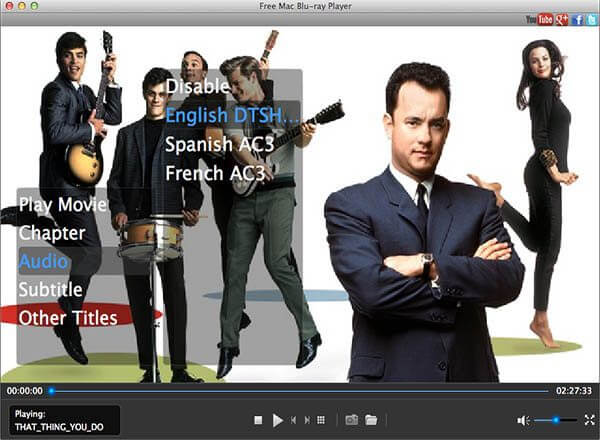
Play Movie znamená, že si můžete hlavní film přehrát hned od začátku, zatímco Chapters vám umožní začít od času, který si zvolíte. Pokud vás zajímají další zajímavé tituly, klikněte na Další tituly.
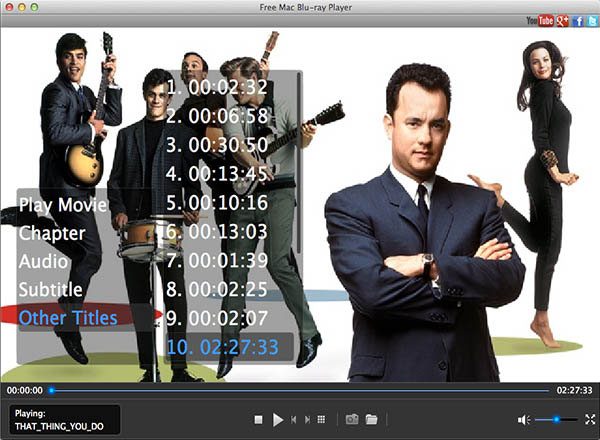
Klikněte na tlačítko tvaru kamery ve spodní části rozhraní pro přehrávání a zachyťte svůj oblíbený moment filmu. Snímky budou uloženy ve formátu JPEG do výchozí složky.
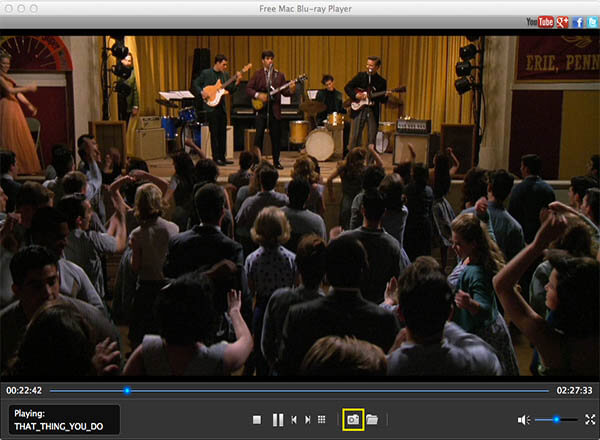
Více Čtení